Una de las preguntas que me hacéis más habitualmente es cómo cambiar WordPress a otro dominio, o de un hosting a otro, o de local a producción. Hoy vamos a hacerlo muy fácilmente, mediante un plugin.
¿Por qué cambiar WordPress a otro dominio?
Los motivos por los que alguien llega a tomar la decisión de cambiar WordPress de un dominio a otro, pueden ser varios: quizás has encontrado otro dominio que se identifica mejor con tu contenido, quizás sólo quieres pasar de tudominio.dev a tudominio.com (o lo que es lo mismo, pasar de local a producción) o simplemente porque vayas a cambiar de proveedor de hosting.
Para cualquiera de estos casos puedes seguir este tutorial, porque el procedimiento es idéntico. También en un episodio de mi podcast te hablé sobre cómo pasar de local a producción (escúchalo si tienes ocasión).
Usar el plugin All-in-One WP Migration
Se trata de uno de estos ya famosos plugins que estamos acostumbrados «todo en uno» que se encarga de realizar varias tareas a la vez y de forma automática.
Antes de empezar, debes tener claro que necesitas tener WordPress instalado tanto en el dominio de origen como en el dominio de destino: en el origen lo tendrás completo (web montada y configurada) y en el destino lo tendrás limpio (sin configurar)
1.- Instalación del Plugin
El primer paso consiste en instalar y activar el plugin All-in-One WP Migration desde el repositorio oficial de WordPress.
Se trata de un plugin «freemium», compatible con WordPress desde su versión 3.3 hasta la actual y con PHP desde la versión 5.2 en adelante.
El plugin se encargará de exportar la base de datos, archivos multimedia, plugins y temas sin tener que configurar nada manualmente.
2.- Exportar el sitio WordPress origen
Una vez activado, se te habilitará una nueva opción en el menú lateral de tu panel de administración con el mismo nombre del plugin, y ahí deberás elegir «Exportar».
Te preguntará en qué formato quieres exportarlo (para después poder importarlo en el sitio de destino). En este caso elige «Archivo» (ya que el resto de opciones son de pago).
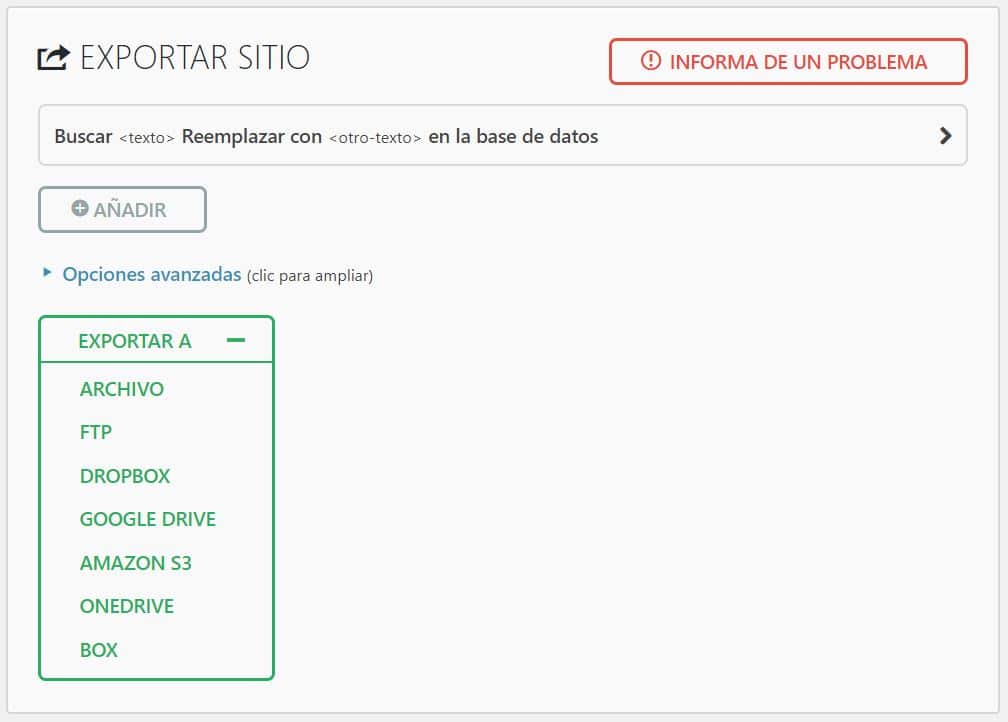
Tras unos minutos, te mostrará una ventana emergente, con un botón verde que pone «Descargar». Al pinchar sobre él, se descargará un archivo a tu disco duro, con la extensión .wpress
3.- Importar WordPress en el sitio de destino
Ahora tienes que ir hasta el dominio donde quieras migrar tu WordPress. Recuerda que previamente has debido de instalar WordPress en él: una instalación vacía.
Para poder importar los archivos, tienes que volver a instalar el plugin All-in-One WP Migration y realizar los mismos pasos del punto 2, pero en lugar de dar donde pone «Exportar», debes pinchar donde pone «Importar».
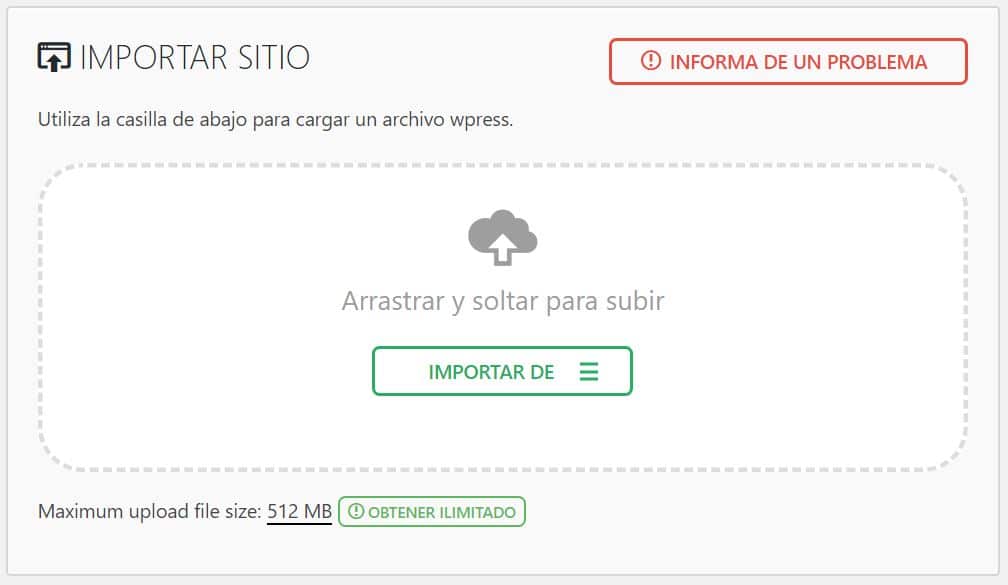
Ahora selecciona en tu disco duro el archivo .wpress que te descargaste en el punto 2
Te saldrá un aviso en la pantalla, antes de comenzar la migración avisándote de que se van a modificar ciertos archivos en tu sitio de destino. Pincha sobre Aceptar.
4.- Ajustando el nuevo sitio
Recuerda que para acceder ahora al Panel de Administración, deberás hacerlo con los datos (usuario y contraseña) con los que accedías en el sitio de origen, puesto que además de archivos, se han migrado los usuarios.
El propio programa de instalación te avisa de que debes verificar que tienes los plugins correctamente instalados y activados y que debes re-configurar los permalinks.
Para ello, debes acceder hasta la zona de Ajustes > Enlaces Permanentes y aquí, sin tocar nada más, pinchar únicamente en el botón de guardar, que te aparecerá abajo del todo.
Una vez realizado el cambio, puedes eliminar el plugin, ya que no va a realizar ninguna función después de haber concluido con la importación de archivos.
Y listo! Así de sencillo y en cuestión de minutos, has conseguido cambiar WordPress a otro dominio, sin quebraderos de cabeza y sin tener que pagar a ningún programador para que realice la migración.
Conclusión
Exiten plugins que nos resuelven algunos problemas que se nos puedan presentar en un momento determinado, como el de la migración de WordPress a otro proveedor de hosting, a otro dominio, o simplemente de local a producción.
En este caso, All in One WP Migration es uno de esos que dejarás en tu lista de favoritos a partir de ahora.








¡Qué fácil! Muchas gracias por el post, Juanma.
Gracias a ti por pasarte por el blog, Nuria!
Muchas gracias mi hermano, sos un crack, cabal como lo dices en el post, con un par de clicks migré mi sitio de un dominio a otro, solo faltó un detallito, además del plugin hay que agregar la siguiente extensión para poder hacer la migración del sitio web: https://help.servmask.com/knowledgebase/install-instructions-for-file-extension/ Con los dos plugins instalados y activos, es solo cuestión de un par de minutos. Bendiciones Juanma, espero que me des oportunidad de entrar a tu academia muy pronto.
Hola Juanma. Tengo un problema. Cambie de Hosting. Compre una pagina WP. Antes entraba al menú wp-login.php y modificaba lo poco que conozco. Pero, al migrar al nuevo, me cambiaron por Ferozo con otro distinto al que sabia utilizar. Consulte por el cambio, me dijeron que debo contratar un diseñador ¿?. Es así? Puedo volver a tener acceso como antes lo tenia? Muy bueno todos los apoertes que haces; te felicito. Carlos
Hola Carlos! No entiendo muy bien tu consulta.
Normalmente, cuando cambias tu web a un proveedor de hosting serio, ellos se encargan de hacerte la migración de todo el contenido que tienes ya hecho.
Dependiendo del proveedor de hosting, tendrán un panel de Control para sus clientes u otro. Lo más común es que tenga CPpanel, pero también puedes encontrarte otros con Plesk, Direct Admin o Ferozo (como es tu caso…).
Si no te hicieron la migración, tienes varias opciones:
– Si aún tienes acceso a la instalación antigua, descárgate un duplicado de la web a tu ordenador y súbelo a la nueva instalación
– Normalmente tienes 14 días de garantía para rechazar y contratarlo con otro proveedor serio.
– Como última opción tendrás que volver a empezar tú de cero. Aquí te dejo un pequeño tutorial de cómo instalar WordPress con Ferozo.
Un saludo y mucha suerte!
Gracias Juanma por la explicación pero me queda una duda. Cuando en el nuevo dominio instalas WordPress y lo arrancas, solicita los datos de acceso a la base de datos. ¿Habría que usar los mismos datos de la BBDD que se va a importar, o hay que crear una nueva que esté vacía?
Hola Cris!
Da igual lo que pongas porque al hacer la importación se te modificará todo y se sustituirá por los datos que estás importando.
Un saludo 😉
¡Perfecto!
Gracias Juanma.
Un saludo
Hola,
Seguí tu tutorial y funciono perfectamente.
Estuve intentando el cambio de nombre de dominio de varias forma: ftp, plugins, manualmente pero siempre quedaba mal.
Al probar con el plugin All-in-One WP Migration lo realizo perfectamente.
Gracias
Genial Luis!
Me alegro que te haya resultado útil y que lo hayas compartido aquí.
Un saludo!
He seguido los pasos y todo perfecto excepto un problema de CORS con las fuentes que intenta cargar el CSS, que no han cambiado el dominio.
Si a alguien más le pasa, que vaya a /wp-content/uploads/font-organizer/fo-declarations.css y substituya el dominio antiguo por el nuevo.
Por lo demás, el post es de gran ayuda.
Gracias
Hola Juanma.
Felicidades por tu blog, el artículo sobre All-in-One WP Migration me parece muy interesante.
¿Pero no hay que hacer nada con las bases de datos? Parece todo muy sencillo.
Gracias.
Hola, Juanma, para realizar la exportación a otro dominio deberan de tener los 2 wordpress la misma versión?
Hola!
Muy buena explicación. Estoy para hacer ya la importación al nuevo dominio. Mi pregunta es, ¿a que te refieres con instalación de wordpress vacía?
Lo instale y luego no hice nada más, pero tiene las templetes que vienen por defecto, ¿debo borrarlas? o ¿esa ya es una instalación vacía?
Muchas gracias
Hola Mónica!
Me refiero una instalación de WordPress por defecto. Es decir, no tocar nada tras instalarla. Deja todo lo que viene por defecto y continúa con la restauración.
Un saludo.
¡Hola!
Muchas gracias Juanma, super bien. Me funciono perfecto. Hace semanas estaba dandole vueltas al asunto pero temía perder algo en el camino. Se ha trasladado exactamente igual. Y super fácil. Lo único si no tienen un internet muy rápido en casa, hay que ser pacientes 🙂
Saludos.
Me alegro que lo hayas podido hacer sin problema 😉
Un saludo!
Olvídalo Luis, pensé que se importaba la base de datos con el usuario y contraseña de local, pero veo que mantiene las que hayas puesto en tu hosting.
Gracias Luis, pero me refería a cambiar el usuario y contraseña de la base de datos del WordPress, no de acceso al panel. 🙂
Hola Juanma,
Muchas gracias por el tutorial. Una pregunta. Si desarrollo en local un sitio y luego lo importo al hosting, como hago para que el usuario de la base de datos y la contraseña de la base de datos no sean: root ?
En el plugin veo una opción para sustituir cosas en la base de datos, pero no se muy bien si sirve para eso.
Gracias
Hola Luis!
El nombre de usuario puedes cambiarlo básicamente de dos formas: mediante un plugin (por ejemplo el Username Changer) o bien editando la base de datos (localizando la tabla wp_users y ahí editando la línea del usuario que quieras modificar).
En cualquier caso, en el artículo del próximo lunes, verás una explicación mas detallada.
Un saludo y gracias por pasarte por mi blog.
Hola,
He creado un subdominio donde estoy trabajando en mejorar la pagina web del dominio original.
Luego me gustaria borrar la pagina del dominio y sustituirla por la que he creado en el subdominio.
Podria hacer este cambio con este plugin que comentas en el articulo?
Me han dicho que podria hacerlo con el plugin duplicator?
Cual es tu opnion?
Muchas gracias
saludos
Hola Maikel!
Tanto el plugin que explico en este artículo como el plugin Duplicator te vale para hacer una copia de lo que tienes en una instalación a otra, pero no para borrar directorio.
Si lo que quieres es volver a trasladar todo desde la carpeta del subdominio hasta la carpeta raiz, podrías hacerlo usando estos plugins, pero recuerda que previamente has tenido que dejar un WordPress vacío (sin nada) donde quieras trasladarlo.
Saludos!
Gracias por tu respuesta Juanma.
Supongo que podre eliminar la instalacion del directorio raiz desde el cpanel.
Y espero no cargarme la instalacion del directorio donde esta creado el subdominio.
Saludos.